Все щільніше інтернет входить у наше життя не лише як комп'ютерна мережадля передачі різної інформації, але також як голосового та відео спілкування. Для зв'язку через глобальну мережувикористовуються різноманітні клієнти, програми. І один з найпопулярніших додатків на сьогоднішній день – Skype.
Завдяки якому можна чути співрозмовника, передаючи аудіо сигнал, а також відео за тисячі кілометрів за лічені секунди. Але іноді виникають деякі технічні проблеми, що заважають нормальній роботі програми. Їхній пошук і рішення – справа не завжди проста.
Основні причини відсутності зв'язку
Розглянутий клієнт є досить надійним додатком, але зв'язок може пропадати. Що робити у такій ситуації?
Необхідно перевірити найголовніші причини, через які зв'язок відсутній:
- підключення до Інтернету відсутнє;
- дуже низька пропускна здатність мережі;
- неправильне настроювання програми;
- є проблеми в апаратній частині комп'ютера;
- використовується застаріла версія;
- "супервузли" перевантажені.
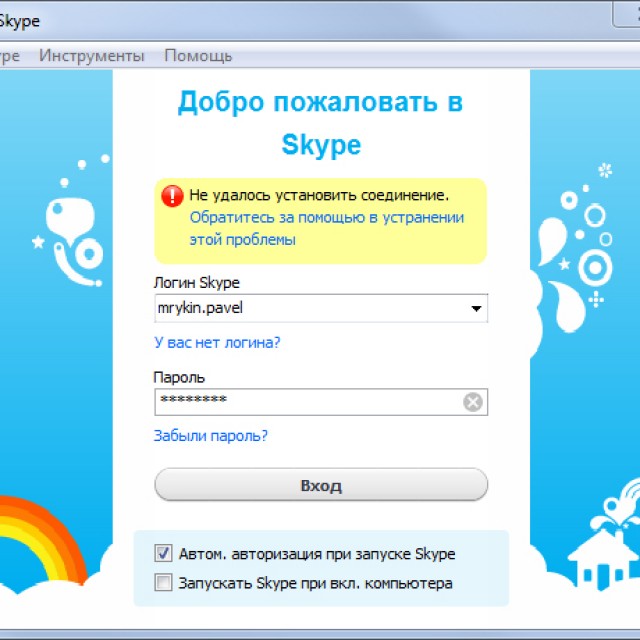
Фото: Не вдалося встановити з'єднання
Найчастіше немає зв'язку у разі відсутності підключення до інтернету. Оскільки вся робота клієнта грунтується саме на взаємодії з іншими комп'ютерами через глобальну павутину.
Також з'єднання може бути відсутнім через занадто низьку швидкість роботи лінії зв'язку. Проблема може полягати як в апаратній частині, так і програмній. Або тариф, на якому надаються послуги зв'язку, не має на увазі достатньої швидкості для комфортного спілкування в мережі.
Якщо ж інтернет є, але додзвонитися до необхідного абонента також не вдається, можливо, причина криється в неправильному налаштуванні програми спілкування. Може бути неправильно вказано порт зв'язку або щось подібне.
Нормальне спілкування неможливе також у разі виникнення неполадок в апаратній частині комп'ютера. Наприклад, якщо зламалася відеокамера, мікрофон. Або просто некоректно встановлені драйвера.
Більше ранні версіїне завжди сумісні з пізнішими. Можуть виникати конфлікти на програмному рівні.
Ще однією проблемою при встановленні з'єднання з іншим абонентом може стати перевантаженість "supernod-ів" - це своєрідні довідники, до них звертається клієнт при дозвоні. Якщо одночасно є занадто велика кількість звернень до одного такого вузла, зв'язок може бути відсутнім.
Відео: Як виправити помилку
Знаходимо рішення
Давайте розберемося, як виправити неполадки з мінімальними витратами часу. Все залежить від причини несправності.
Якщо зв'язку немає через відсутність інтернет-з'єднання, то для вирішення цієї проблеми необхідно просто приєднатися до працюючого каналу зв'язку.
Те саме рішення можна застосувати при занадто низькій швидкості - можливо, слід змінити тарифний планобслуговування свого провайдера. Поліпшити ситуацію зможе відключення такої функції, як передача зображення - відео "важить" досить багато.
Тим, хто не може запустити клієнт через помилки 1103, 1101 і 1102, необхідно, перш за все, розібратися з причиною їх виникнення. Вони позначають, що Ваш клієнт не може з'єднатися із сервером.
Якщо інтернет працездатний, то проблема, швидше за все, полягає у фаєрволі, або використовуваному проксі-сервері.
Рішення лежить на поверхні, необхідно у фаєрволі дозволити клієнту:
- користуватись портами з діапазону 1-65535;
- коли перший пункт неможливо здійснити, слід відкрити порт під номером 443. Працювати з ним може лише версія 0.97 та старша;
- якщо перші два пункти з якихось причин відпадають, можна відкрити з'єднання через порт 80.
Вибрати порт для роботи в програмі можна в розділі «Параметри» > «З'єднання».
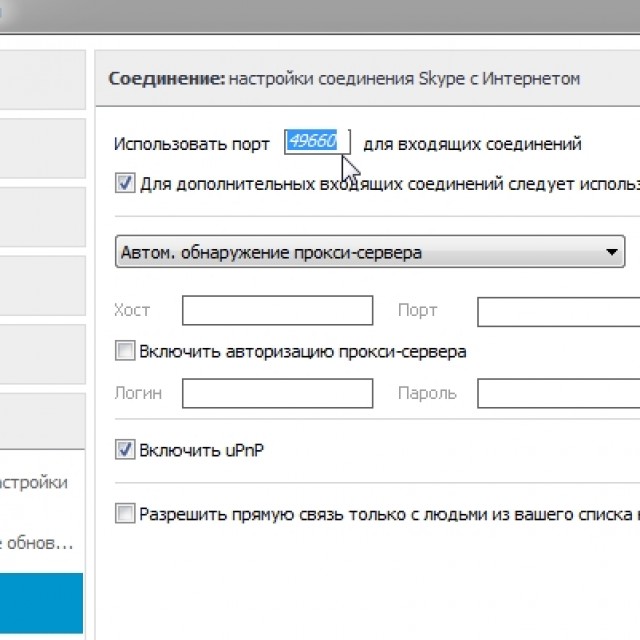
Якщо програма все одно продовжить виводити повідомлення про те, що порт недоступний, необхідно оновити програму або встановити її заново.
Оновлення програми
Оновити розглянутий клієнт для спілкування дуже просто:
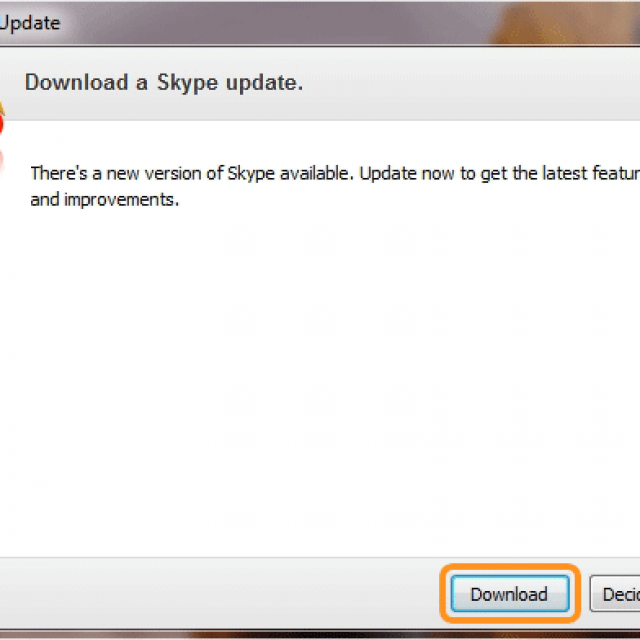
- для оновлення наявної версії необхідно натиснути кнопку "Download";
- коли завантаження закінчиться, потрібно натиснути кнопку «оновити».
Можливе налаштування автоматичного оновленняпрограми:
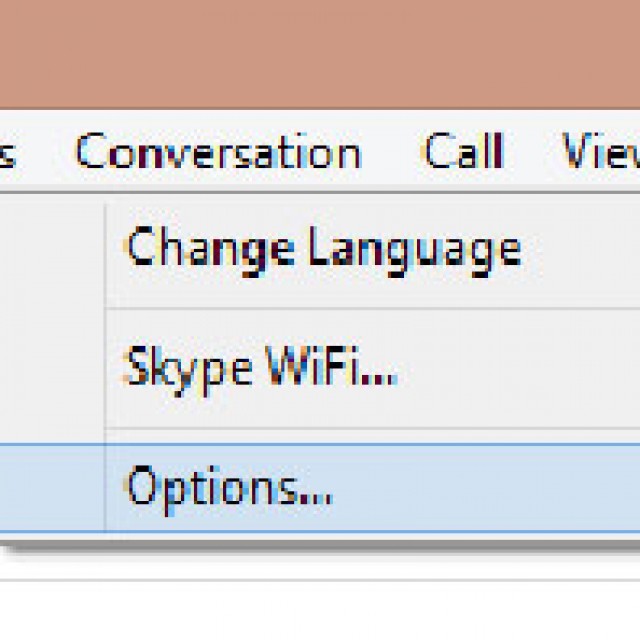
Увімкнення цієї функції дозволяє оновлювати клієнт спілкування в автоматичному режимі.
Відключаємо брандмауер
При вході або спробі здійснити додзвон до співрозмовника можуть виникати проблеми через неправильно налаштований брандмауер.
Виправить положення його відключення, зробити це можна так:
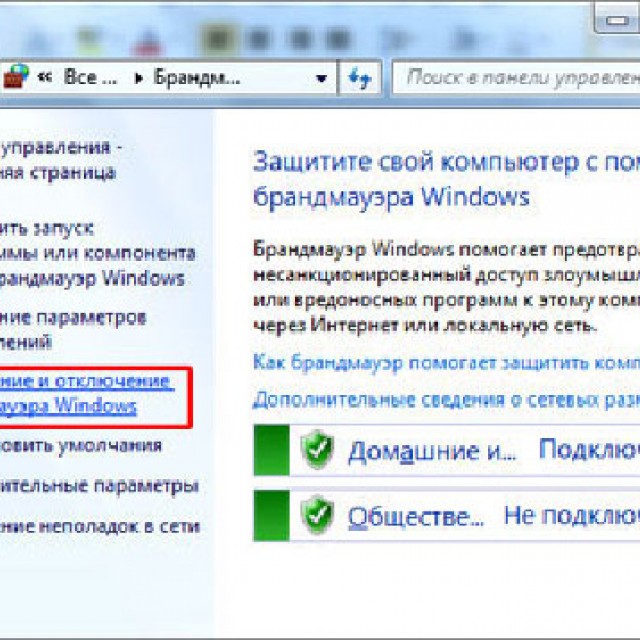
Якщо ж після цієї операції виникатимуть будь-які помилки передачі даних, то з брандмауером пов'язані вони не будуть.
Skype у виключенні брандмауера
Досить часто трапляється, що виникає повідомлення від skype «нам не вдалося встановити з'єднання із сервером завантаження». Це може говорити про наявність конфлікту із брандмауером. Для нормальної роботиклієнта не обов'язково вимикати систему захисту, достатньо просто додати програму у винятки.
Робиться це так:
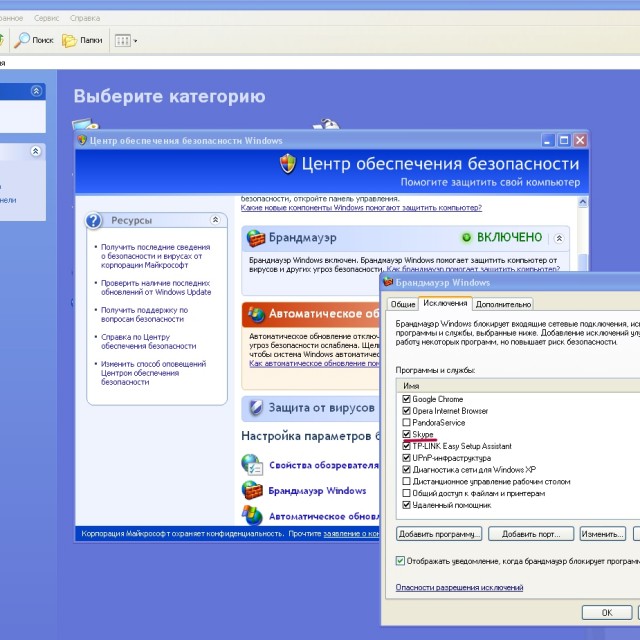
Чому не вдається встановити з'єднання
Трапляється, що Skype не запускається, або не вдалося встановити з'єднання з його допомогою.Вирішенням цієї проблеми часто є просто видалення програми з наступною установкою свіжішої версії. Причому стару програмунеобхідно видалити повністю, бажано, за допомогою будь-якої спеціальної «примочки». CCleanerабо інший.
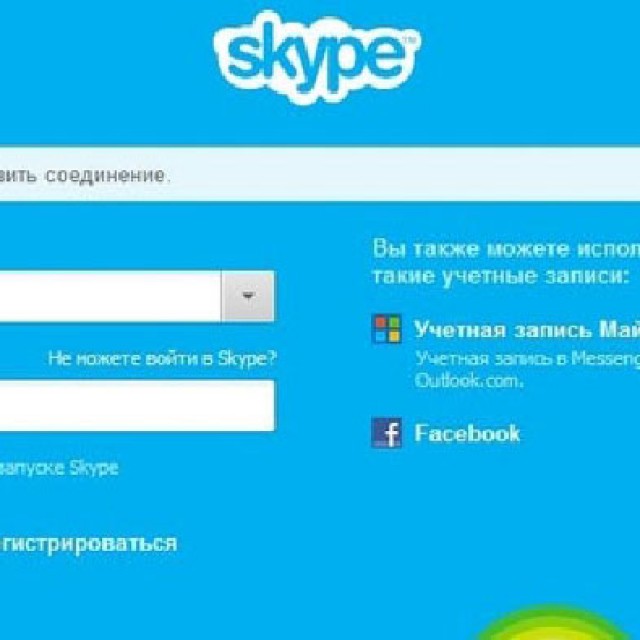
Також встановлення з'єднання з сервером може не вдаватися через закриття необхідних портів брандмауером або фаєрволом.
Виходів із цього становища два:
- додати до списку винятків;
- дозволити використати необхідні порти.
Перевіряємо налаштування
Запорукою нормальної роботи програми, що розглядається, є коректне налаштування. Насамперед звуку та відео.
Налаштування звуку можна виконати як у програмі, так і через панель управління.
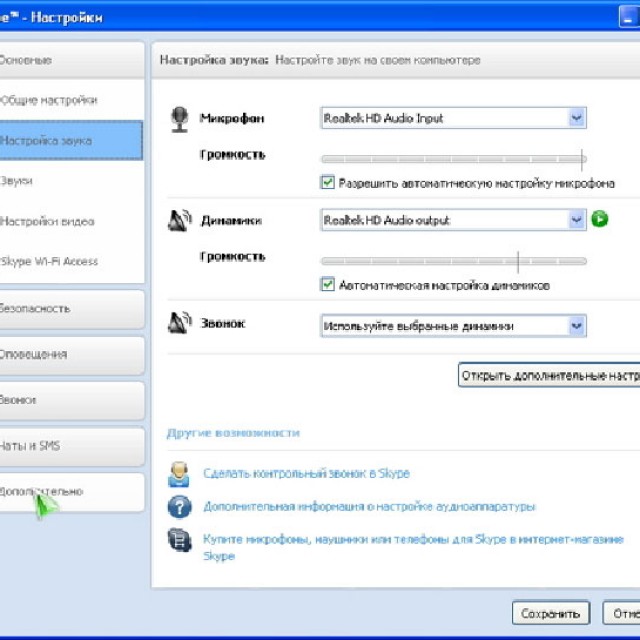
Останній спосіб більш прийнятний:
- відкриваємо "панель управління";
- знаходимо розділ «звуки та аудіопристрою»;
- у розділі легко можна відредагувати рівень звуку або мікрофона.
Налаштування відео здійснюється наступним чином:
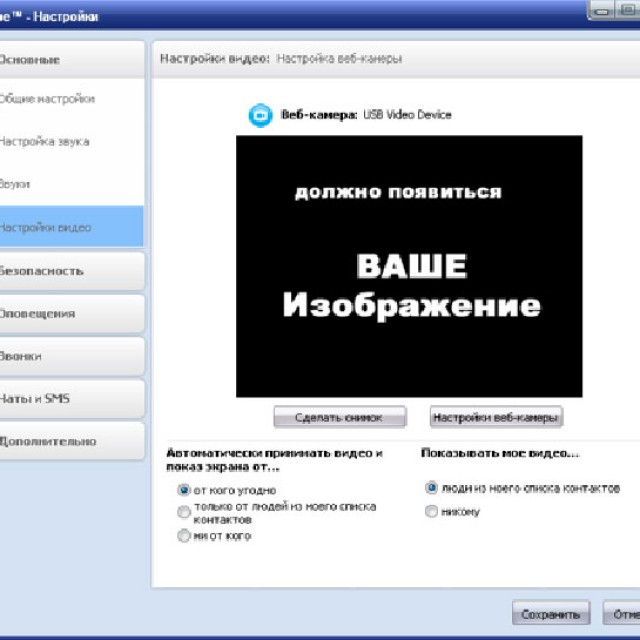
Перевіряємо параметри роутера
Часто однією з причин непрацездатності клієнта є закриті портина роутері.Відредагувати цей параметр можна за допомогою Web-інтерфейсу, у кожного роутера він свій.
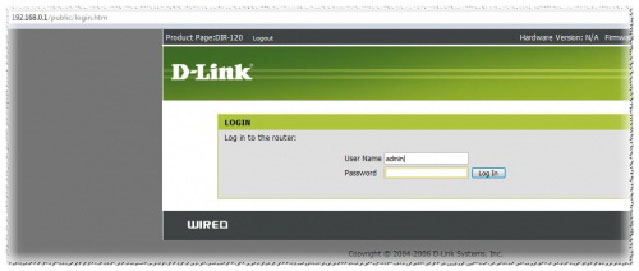
Після введення логіну та пароля, які надають права доступу для редагування налаштувань, необхідно відвідати сторінку Advanced Port Forwarding Rules . Це вікно дозволить переглянути, які програми, якими портами користуються. І призначити потрібний (порт 80 чи 443).
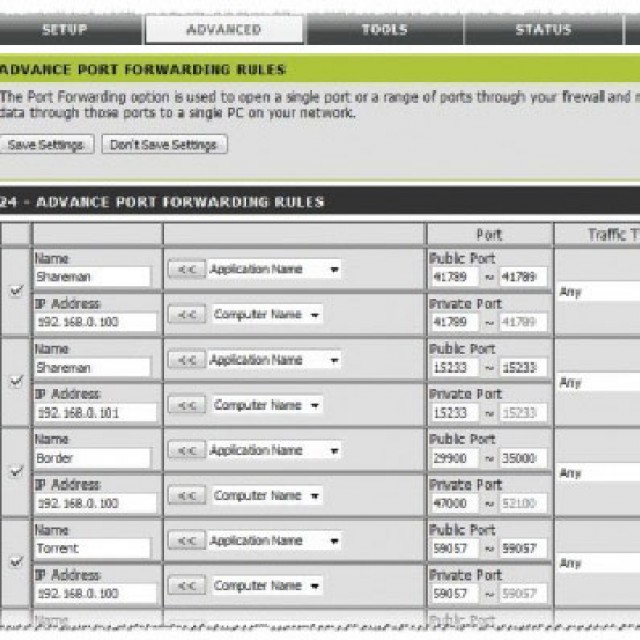
Виправляємо помилки
Більшість не може зайти в програму - клієнт через різні помилки, виправивши які, можна домогтися нормалізації роботи.
Найчастіше зустрічаються два типи помилок:
- бази даних пошкоджено;
- запуск другої копії програми неможливо.
У першому випадку оптимальним виходом із ситуації є переустановка.
Другий випадок більш простий, для усунення помилки можна застосувати такі заходи:
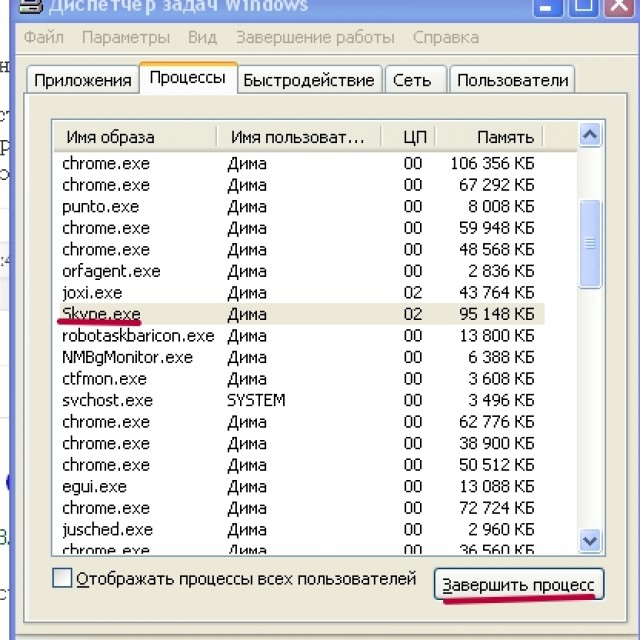

Найчастіше ці методи вирішення проблем допомагають запустити додаток та нормалізувати його роботу.
Розглянутий клієнт для спілкування через інтернет має безліч переваг, робота його досить стабільна. Навіть якщо виникають будь-які проблеми при створенні підключення або налаштування, вирішити їх найчастіше можна досить швидко і легко. Саме це і є причиною великої популярності цього сервісу.
Доброго дня, шановні читачі та передплатники, сьогодні продовжимо з вами вирішувати чергові проблеми з месенджером скайп. Невелика передісторія. Нещодавно я був у відпустці і відвідавши чергових своїх родичів мене попросили подивитися їхній комп'ютер із формулюванням, що там щось не так. Почавши діагностику пацієнта з'ясувалося, що у додатку Skype не вдалося встановити з'єднанняз серверів, під час введення правильного логінуі пароля, я пробував увійти під своєю обліковим записом, ефект був той самий. Нижче я покажу як це можна вирішити і продовжити використовувати дану утиліту, якість якої з кожним місяцем стає дедалі гіршою, але це вже питання до Microsoft.
Чому skype пише не вдалося встановити з'єднання
Як я зазвичай вам пишу, потрібно зрозуміти причину, а вже потім усувати слідство. Однозначної відповіді ви не знайдете, тому я наведу свій список можливих варіантів:
- У вас встановлена застаріла версія скайпу
- Проблеми з Інтернет-з'єднанням або DNS серверами.
- Заблоковані порти або сама програма у брандмауері чи антивірусі
Як виглядають помилки під час спроби авторизуватися
Існує два різновиди цієї проблеми.
- Не вдалося встановити з'єднання, виглядає це так
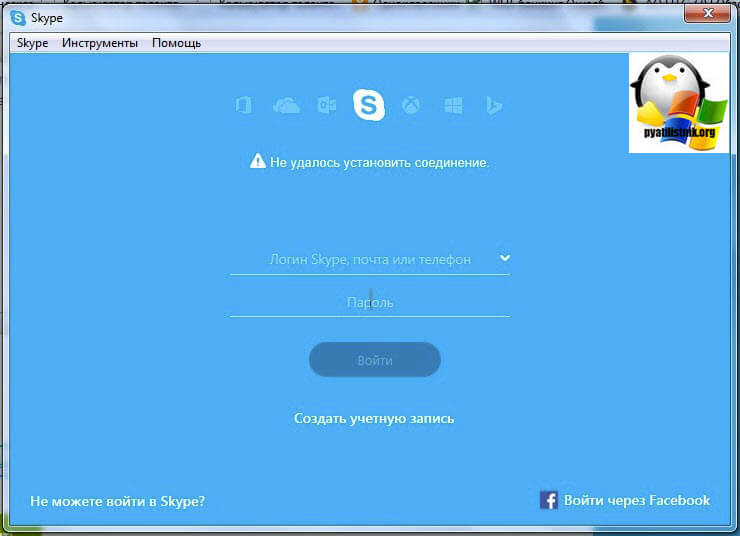
Може з'явитися і при спробі авторизації у програмі, виглядає так
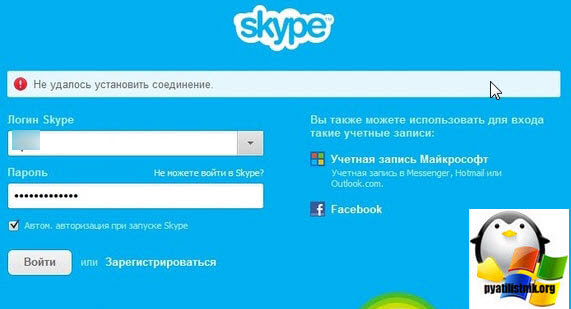
- На жаль, не вдалося підключитися до Skype. Перевірте підключення до Інтернету та повторіть спробу.
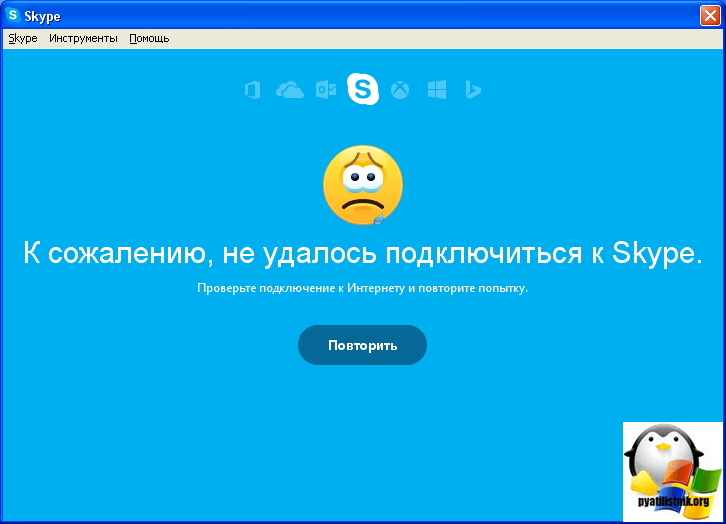
Як виправити помилку зі з'єднанням?
Ну що тепер перейдемо від слів до справи і виправимо помилку доступу. Хоча я вам все ж таки раджу придивитися до інших програм, яких дуже багато.
Перевірка інтернету
Перше, що необхідно зробити, так це перевірити інтернет з'єднання на комп'ютері. Зробити це просто, відкриваєте браузер і намагаєтеся відкрити сайт https://www.skype.com/ru/ і перейти там по сторінках, дивимося результат. Якщо все добре переходимо до наступного пункту, якщо ні, то намагаємося зробити скидання налаштувань Internet Explore, якщо коротко, то операційна система Windowsдля виходу в інтернет бере налаштування виходу з налаштувань IE, з пункту проксі сервер, і якщо там порожньо, то вже далі піде, через основний шлюз налаштований на вашій мережевий карті. Логічно, що якщо скайп намагається його використовувати, то проблема може бути в ньому, для того щоб у цьому переконатися чи спростувати ви можете скинути налаштування Internet Explorer, ще можу порадити безкоштовну утилітуДля виправлення інтернет-з'єднання під назвою "Complete Internet Repair", у багатьох випадках це допомагає усунути помилку, що skype не вдалося встановити з'єднання з сервером.
Наводжу також список серверів Skype, може стати в нагоді для перевірки доступності.
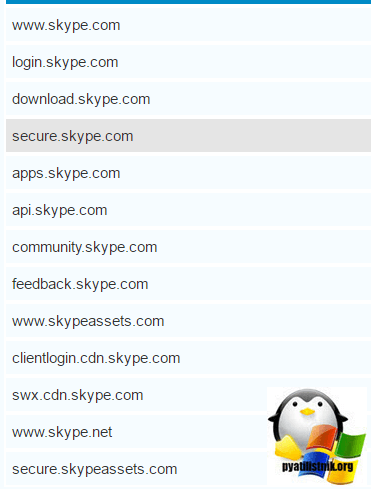
Установка свіжої версії скайпу
У 90% випадків проблемою помилки з'єднання виступає в старій або кострубатій версії skype, можу навести недавній приклад, що користувачі зробили оновлення до Windows 10 Creators Update і при запуску скайпу побачили, що у них не вистачає бібліотеки VCRUNTIME140.dll або msvcp140 свіжі версії. І ось оновлення до них допомагало вилікувати помилки. У випадку, коли не вдалося встановити з'єднання з сервером, переустановка та оновлення до останньої версії все фіксують, тату два варіанти вирішення:
- Оновлення та вікна авторизації скап, для цього в верхньому менюнатисніть "Допомога або знак питання" і виберіть пункт
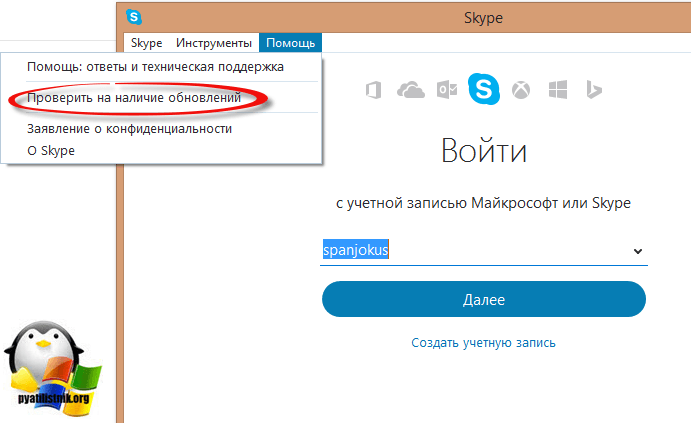
Почнеться пошук свіжої версії, якщо вона виявиться, вам необхідно буде натиснути "Встановити нову версію".
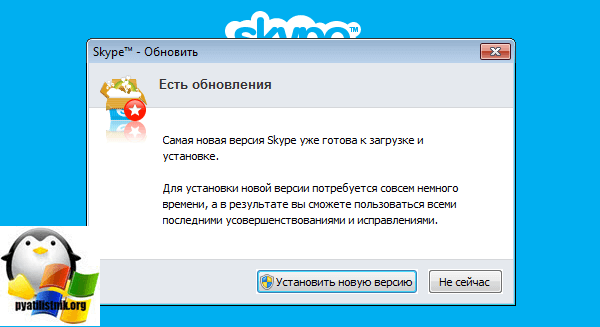
Якщо вам показує, що у вас вже встановлено саму свіжа версіяпрограми, то я вам раджу завантажити останню версію окремим дистрибутивом та перевстановити його.
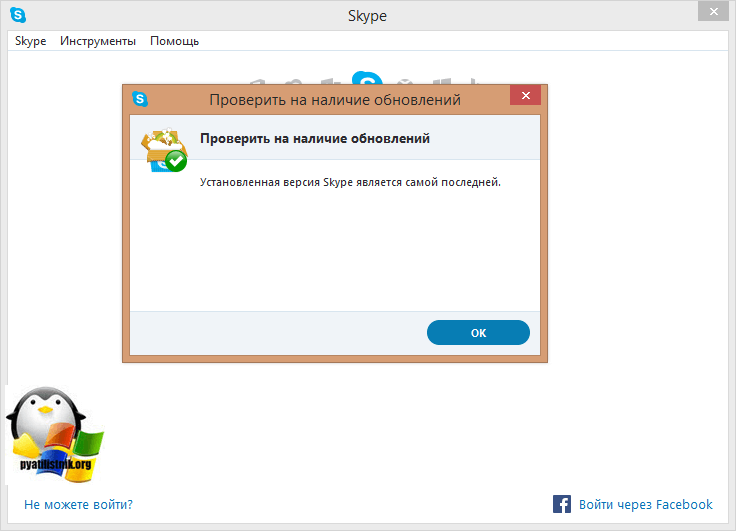
Перевірка брандмауера Windows
У світі, де вирують віруси, шифрувальники, користувачі посилюють безпеку і іноді можуть з цим перестаратися, внаслідок чого багато програм не можу нормально працювати і ваш skype пише, що не вдалося встановити з'єднання з сервером. Самий швидкий спосіб- це перевірити, це відключити на кілька хвилин брандмауер Windows.
Відключати ми його будемо через командний рядок, оскільки це найшвидший метод, відкриваємо cmd від імені адміністратора і вводимо команду:
netsh advfirewall set allprofiles state off
У результаті стандартний брандмауер Windows буде відключено, якщо його потрібно включити, то міняємо параметр off на on.
netsh advfirewall set allprofiles state on
Якщо після відключення skype нормально авторизувався і проблем зі з'єднанням із сервером немає, то радіємо життю, єдине не забуваємо створити правило для скайпу в брандмауері, тому що бажано, щоб він був увімкнений.
Переустановка Skype та очищення сміття
Наприклад, у Windows 10 я зустрічав, що скайп не може встановити з'єднання через те, що у нього пошкоджено деякі файли бази даних. У таких випадках його видаляли та вручну очищали пошкоджені файли. Алгоритм дій такий:
- Виробляйте видалення скайпу, тут можна скористатися класичним методом, через "Програми та компоненти" на панелі керування Windows
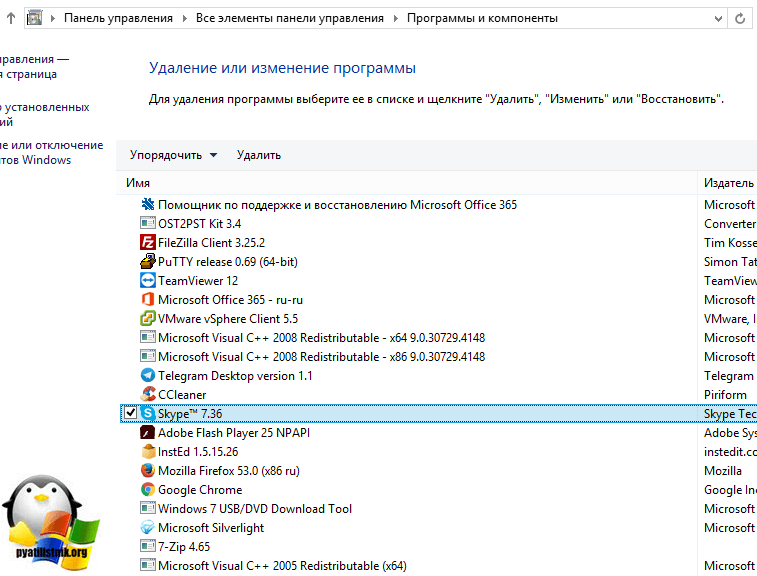
Можете скористатися і спеціалізованими програмами типу Ccleaner, вони так само дозволяють це зробити, ще почистити реєстр від сміття. Як тільки ви його деінсталюєте, вам необхідно ще дочистити деякі файли, оскільки вони зносяться лише вручну. Вони знаходяться в папці %appdata%\Skype
- %appdata%\Skype\shared.lck
- %appdata%\Skype\shared.xml
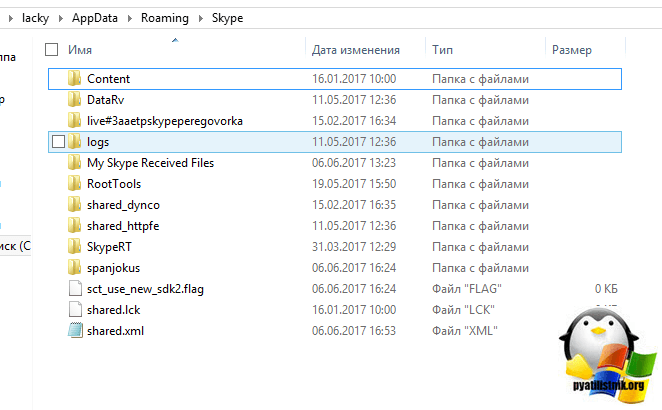
Ймовірно вірус
Дуже часто причиною відсутності з'єднання з сервером у skype є банальний вірус, який може спеціально блокувати з'єднання, різними методами, елементарно прописавши, ліві сервери у файлі hosts , Тому я вам настійно рекомендую, виділити час і просканувати свою систему хоча б AdwCleane r.
У продовженні теми з антивірусом, спробуйте його на час відключити і перевірити чи дасть це ефект чи ні, тому що в них так само бувають дуже жорстокі налаштування безпеки. Якщо хтось не в курсі, то скайп працює за принципом торрента, за протоколом P2P, це означає, що він робить величезну кількість підключень, для антивірусу це може бути дзвінком
Висновок
Сподіваюся моя нотатка допомогла вам вирішити питання, що в skype не вдалося встановити з'єднання з серверами і не вдавалося авторизуватися в ньому, якщо є питання, то чекаю їх у коментарях.
12 вересень 2014 25899
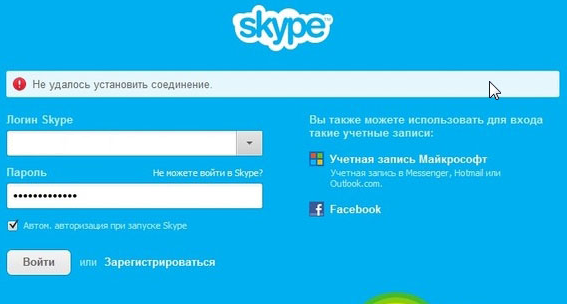
Помилка «Не вдалося встановити з'єднання» часто стає причиною хвилювання користувачів. Чому відмовляється підключатися до сервера, якщо ще вчора все було гаразд? Наразі ми спробуємо це з'ясувати.
Відсутність з'єднання може бути обумовлена декількома причинами, серед яких, застаріла версія месенджера, антивірус, брандмауер або захист в налаштуваннях роутера. Далі розглянемо кожну окремо.
Оновлення Skype
Програма Skype досить часто апгрейдиться, але її основні функції та можливості залишаються незмінними. Саме це і є причиною наявності застарілих версійпрограм на комп'ютерах користувачів.
Згодом Skype у таких користувачів перестає правильно функціонувати, адже дистрибутив морально застаріває та потребує оновлення.
З метою усунення помилки слід повністю видалити Skype з комп'ютера. Для цього можна використати спеціальну програмунаприклад, .
Після видалення та перезавантаження комп'ютера слід зайти на офіційний сайт розробників та завантажити свіжу версію Skype.
Потім встановлюємо її звичним способом та перевіряємо на працездатність.
Внесення Skype у виключення брандмауера
Різноманітність вірусів змушує користувачів встановлювати проти них комплексний захист. Тобто антивірус із вбудованим брандмауером або надійним фаєрволом.
Іноді брандмауер сприймає програму як підозрілий об'єкт і перешкоджає її доступу до мережі. Це може провернути навіть вбудований брандмауер у Windows.
Щоб перевірити, чи це так, спробуйте ненадовго відключити антивірус або вбудований , а потім запустіть Skype. Якщо помилка більше не виникає, то справа у неабиякому захисті.
Спробуйте внести програму до списку винятків, а потім перезавантажте комп'ютер і перевірте результат.
Якщо справа в налаштуваннях роутера
Якщо ви використовуєте роутер для інтернет-з'єднання, слід перевірити і його.
Спочатку заходимо в налаштування пристрою, потім перевіряємо, чи не заблоковані якісь програми, програми, чи не працює функція « батьківський контроль».
Тут має бути чисто, якщо ви раніше не вносили зміни до налаштувань.
Далі заходимо в налаштування NAT, відкриваємо порт для Skype, зберігаємо зміни і перезавантажуємо роутер.
Після цього слід запустити Skype. Зайти в налаштування з'єднання і прописати номер порту для вхідних з'єднань.
Знову ж таки перезавантажуємо Skype і перевіряємо результат.
Найчастіше помилка «Не вдалося встановити з'єднання» вирішується першими двома способами. Отже, причиною некоректного з'єднання програми є брандмауер або лінь користувача.
Skype - одна з найбільш затребуваних програм для спілкування людей через інтернет. Їй користуються мільйони людей практично щодня, зв'язуючись зі своїми родичами, друзями, колегами по роботі, діловими партнерами тощо. Всім відомо, що жодна програма не є досконалою, тому й такий «монстр» теж може мати збої, тобто автоматично сервіс видає помилки. Найпоширеніша помилка, яку видає Скайп, не вдалося встановити з'єднання.
У чому ж причина таких неполадок? Як показує практика, може бути маса проблем та факторів, через які не вдалося встановити з'єднання Skype. Деякі проблеми незначні, тому легко усуваються, інші вимагають налаштування сервісу, що теж не займе багато часу.
Невдале видалення
Досить часто трапляються випадки, коли після видалення старих версій програма остаточно не видаляється, тому на комп'ютері залишаються файли, що викликають такі збої з'єднання. Що робити у цьому випадку? Відповідь досить проста - необхідно видалити з пам'яті комп'ютера старі версії месенджера, а також переконатися в тому, що робота виконана успішно і всі файли програми.
Другий момент – це те, що та версія, яку ви завантажили, має підходити під операційну систему комп'ютера. Адже найчастіше помилки бувають лише через цей фактор. Тобто після встановлення версія месенджера не «спрацьовується» з операційною системоюкомп'ютерного пристрою, тому Скайп не може встановити з'єднання. Вирішення цього питання лише в одному – уважно вибирати версію Skype, це допоможе швидко встановити програму та використовувати її надалі без проблем.
Установки брандмауера
Бажано перевірити налаштування брандмауера, адже саме через нього дуже часто Скайп видає помилку з'єднання. Якщо ваш пристрій працює від сигналу роутера, необхідно перевірити і його з'єднання.
Ще потрібно перевірити налаштування роутера, тому що там може бути встановлений режим блокування додатків або налаштування. батьківський контроль». Дуже часто «батьківський контроль» ставлять тоді, коли користувачі ПК не мають досвіду роботи з пристроєм, тому можуть виконати неправильні налаштування, в результаті всі програми жорстко блокуються.
Для установки з'єднання Скайпвсі ці налаштування потрібно забрати.
Якщо роутер не використовується. То неполадки можуть бути у брандмауері. Однак слід пам'ятати, що бранмауер може бути вбудованим або перебувати в інших програмах, наприклад, в антивірусних. Тому для перевірки з'єднання бажано тимчасово відключити свою антивірусну програму. Ця робота займе всього кілька хвилин, тому ви не встигнете зловити вірус, але дізнаєтеся, чи бранмауер є причиною збоїв при роботі з програмою. Якщо ви зрозуміли, що це не так, необхідно перевірити роботу вбудованого брандмауера Windows, особливо це стосується Windows 7, з яким часто бувають такі проблеми.
Його потрібно вимкнути, що можна зробити в налаштуваннях. Для відключення брандмауера Віндовс слід зайти в панель керування, далі в систему безпеки та вимкнути цю програму. І якщо причина була тільки в цьому, то ви відразу зможете користуватися додатком.
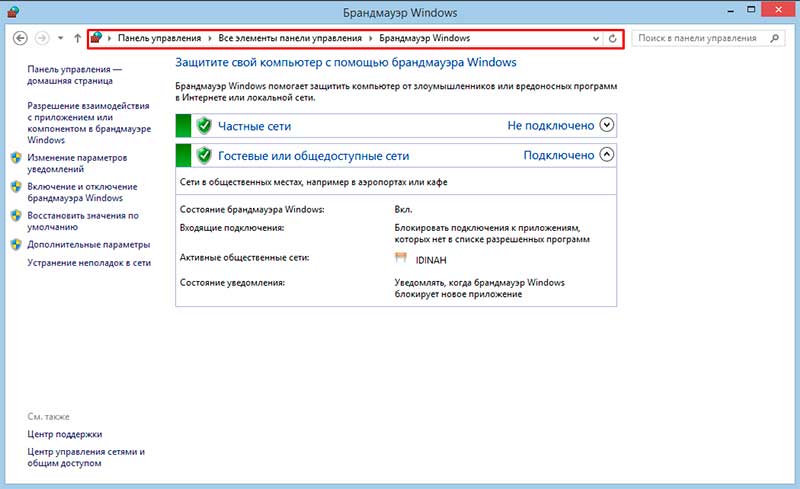
Наступна поширена причина, коли немає із сервером завантаження, це Internet Explorer. На перший погляд, цього не може бути, але іноді і ця програма може стати причиною відсутності з'єднання. Головна причина криється у старих версіях браузера, при яких інсталяційний контент стає пошкодженим, внаслідок чого скайп видає помилку. Вирішити цю проблему досить просто, існує лише два способи:
- встановить собі версію Skype 6.14 та вище;
- встановити саму останню версіюбраузер.
Налаштування програми спілкування
Якщо є інтернет, а всі налаштування вже переглянуті, залишається ще один варіант, чому пише скайп помилку, це неправильні установки самої програми спілкування. Можливо, користувач вказав неправильний порт або інше. Також можуть бути помилки з'єднання, якщо виникли проблеми з апаратним відділом комп'ютера. Тобто, міг зламатися мікрофон або відеокамера, а також користувач міг некоректно встановити драйвера. Адже ранні версії не завжди йдуть на контакт із пізніми, тому йдуть конфлікти програмного рівня. Ще дуже часта проблемазбоїв це перевантаженість "supernod-ів", тобто засмічений довідник, до якого користувач звертається при дозвоні. І якщо одразу дуже багато звернень до одного вузла, то з'єднання може бути відсутнім.
Виходячи з цього, можна побачити, що помилка при з'єднанні зі Skype є несуттєвою і легко вирішуваною. Тому, якщо ви зіткнулися з цією проблемою, не потрібно засмучуватися. Все можна вирішити за кілька хвилин самостійно, не вдаючись до послуг спеціалістів.
Встановлення програм


